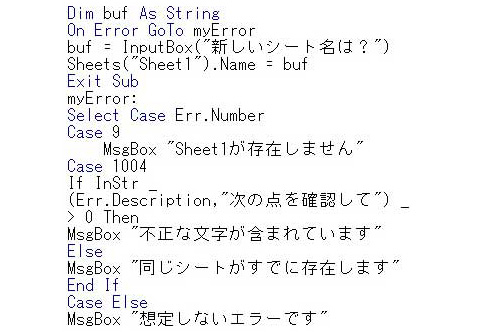Excel ショートレッスン
ショートレッスン スキル O
Excel
ショートレッスン スキル O [受講日が土日祝限定]
Excel
▼
(スキル O 対象スキル:Word・Excel・Access・PowerPoint・試験対策)
個人、法人、問わず、ご受講を承ります。
ご予算、目標、目的、ご自身のレベルに合わせて、5回単位で受講の申込みが可能です。
カリキュラムは、初級から上級レベルまでご用意しており、各々のレベルから始められ、無駄を省けるレッスンです。
1日速習、1日完結、短期集中が可能で、ショートレッスン5回の申込みを、1日で受講する場合は、入学金は不要です。
法人様の場合、マルチスキルのIT社員研修、福利厚生の自己啓発支援、1日速習、1日完結、短期集中など、受講回数をすべての社員様で共有が可能な講座です。但し、一緒に受講はできません。入学金は、貴社の代表者の方のみ必要になります。
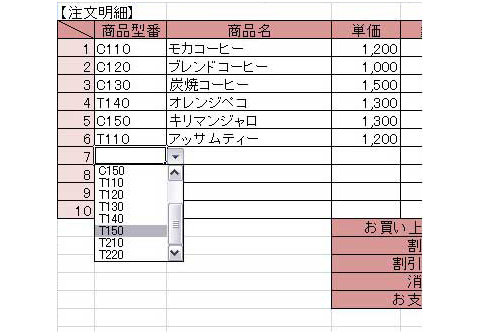
ショートレッスン スキル O
Word・Excel・Access・PowerPoint・試験対策
ショートレッスン スキル C
Illustrator・Photoshop・Dreamweaver・HTML&CSS・VBA_Excel・VBA_Access・試験対策・スキル O
ショートレッスン スキル E
JavaScript・PHP・Python・試験対策・スキル O・スキル C
Excel(エクセル)IT・デジタル人材育成講座
Excel 技術&実践
期間:1カ月 50分×20回 ¥56,000(税込)
Excel 技術&実践 [受講日が土日祝限定]
期間:1カ月 50分×20回 ¥44,000(税込)
▼
学習目安:初心者・未経験の方は、中級レベルまで学べます。
学習目安:経験者の方は、上級レベル程度まで学ぶことができます。
※期間は、最長3か月延長することができます。延長期間の最初の1カ月は無料、2カ月目以降は¥1,000(税込)で継続して頂けます。
初心者・未経験の方は、「プロフェッショナル 技術&実践 講座」の半分程度まで学ぶことができます。
初心者・未経験の方、経験者の方、少ない回数・料金からスタートしたい方におすすめです。
一般事務、営業事務、広報・販促担当者など、幅広い業種で必須のスキルです。
基本操作/クリップボード/フォント/配置/数値/スタイル/セル/シート/数式/並べ替え/フィルター/テーブル/関数/図/グラフ/スパークライン/テキスト/ページレイアウト/表示/並べ替えとフィルター/編集/テーマ/分析/データツール/アウトライン/校閲/ウィンドウ/マクロ/ファイル/SmartArt/リンクなど
※受講できるスキルは「プロフェッショナル 技術&実践 講座」と同一です。
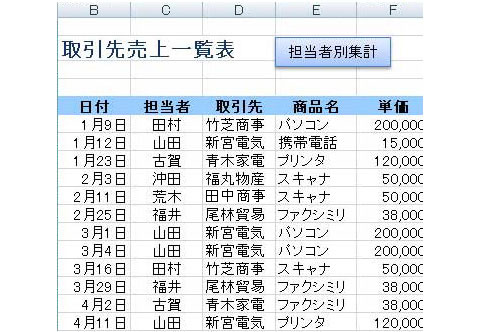
Excel プロフェッショナル 技術&実践
Excel プロフェッショナル 技術&実践 [受講日が土日祝限定]
▼
学習目安:初心者・未経験から上級レベルまで学ぶことができます。
※期間は、最長3か月延長することができます。延長期間の最初の1カ月は無料、2カ月目以降は¥1,000(税込)で継続して頂けます。
初心者・未経験から仕事が早い実践技術者の人材育成を目的とした講座です。
社会人に必須の表計算、データベーススキルの上級レベルまでの習得など、プロフェッショナルになりたい方におすすめです。
カリキュラムは、ご自身のレベルから始めることができ、ビジネスに必要な技術の実践スキルを豊富にご用意しております。
リスキリング(新たなスキルの獲得)でIT業界などで働きたい方、転職・就職の活動中の方におすすめです。
また、仕事が早い人になりたい方、経営者の方、独立・起業したい方などにも向いており、ビジネスパーソンとしてプロフェッショナルになりたい方に選ばれています。
作業の自動化、集計表、売上報告書、データ分析、データの可視化、小規模データベース管理、シフト表、電子請求書、電子領収書など、さまざまなビジネス計算表をスピーディーに作成できるので、幅広いビジネス分野で、Excelのスキルを活かすことができます。
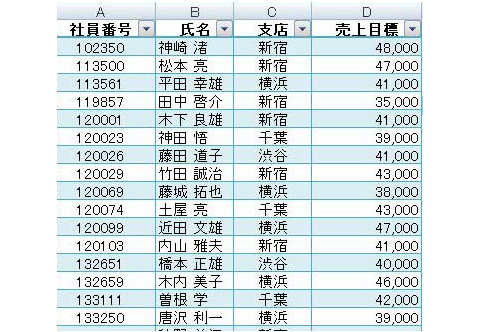
ご自身のレベルから始められ、無駄を省けるレッスン
実際に操作しながら、効率的、かつ効果的に学ぶことができ、質を重視したレッスン
実践技術のアウトプットトレーニングを重点に置いた「一問一答形式」のレッスン
習得していないスキルを重点に、反復トレーニング及び対面の個別指導
インストラクターによるマンツーマンのスキルチェック
基本操作/クリップボード/フォント/配置/数値/スタイル/セル/シート/数式/並べ替え/フィルター/テーブル/関数/図/グラフ/スパークライン/テキスト/ページレイアウト/表示/並べ替えとフィルター/編集/テーマ/分析/データツール/アウトライン/校閲/ウィンドウ/マクロ/ファイル/SmartArt/リンクなど
●受講できるスキル(120項目以上):SmartArtグラフィックの挿入・選択したアイテムを上へ移動・色の変更・スタイル/SmartArt-図形の追加・削除・スタイル・効果・変更/アイコンセット(並べ替え・フィルター)/アウトラインの自動作成・グループ化・解除/アクティブセルの移動と選択(Home・Endキー)/ウィンドウを表示しない・再表示/エラーを無視する・数式の表示・エラーのトレース・エラーチェック/オートフィル・オートフィルオプション/クイックアクセスツールバー・文字の入力・修正/クイックアクセスツールバーのカスタマイズ/空白のブック・保存/区切り位置/グラフ-2-D円・切り離し円・グラフの移動・データラベルの書式設定/グラフ-2-D補助縦棒付き円・グラフの印刷/グラフ-近似曲線の追加/グラフ-軸の書式設定・軸を反転する・軸ラベル・データの選択/グラフ-縦棒・クイックレイアウト・スタイル・行/列の切り替え・データの選択/グラフ-積み上げ縦棒・グラフタイトル・軸ラベル・凡例・塗りつぶし・効果/グラフ-変更・複合グラフ・スムージング・マーカーのオプション/ゴールシーク/コメントの挿入・編集・削除/シート・セル選択(ScrollLock・PageUp・PageDownキー)/シートの保護・セルのロック/シート間の合計(3-D参照)・外部参照/シート名の変更・挿入・削除・移動・コピー・見出しの色/ズーム・ウィンドウ枠の固定/ステータスバー(オートカルク)/スパークライン(折れ線・表示・スタイル)/セル・行・列の選択(Shift・Ctrl)/セル・行・列の選択・Shift・Ctrl・スペース/セルのスタイル/セルの挿入・削除/セルを結合して中央揃え・セルの結合・解除・横方向に結合・選択範囲内で中央/ソルバー/データテーブル/テーブル(スタイル・オプション)/テーブル(挿入・削除・集計行・フィルター)/テーマの適用・配色・フォント・効果/テキストボックスの参照/ハイパーリンクの挿入・編集・削除/ピボットテーブル-グループ化・表示形式・空白セル・集計方法・計算の種類/ピボットテーブル-小計・総計・レポートのレイアウト・スタイル/ピボットテーブル-スライサーの挿入・レポートフィルターに追加・ページの表示/ピボットテーブル-タイムラインの挿入/ピボットテーブルの挿入・フィールドの追加・削除・詳細データの表示/ピボットテーブル-ピボットグラフ/フィルター(数値・日付・色)/フィルター詳細設定/フィルター-抽出・クリア・テキストフィルタ・解除/フィル-連続データの作成・オートフィルオプション・書式のクリア/フォント・フォントサイズ・太字・斜体・下線・フォントの色/ブックの共有・変更箇所の表示・確認/ブックの共有・変更履歴の記録・変更箇所の一覧作成/ブックの保護・範囲の編集を許可・シートの保護/フラッシュフィル/ふりがなの表示・非表示・編集・設定/ヘッダーとフッター(日付・ページ番号)・ワードアートの挿入/ヘッダーとフッター-図・図の書式設定/マクロの記録・実行・マクロ有効ブックの保存・登録(図形)/ユーザー設定の余白・印刷の向き・ページサイズ・印刷範囲の設定/ユーザー定義表示形式(文字列・日付・数値)/リボンの操作/リンク貼り付け/画像ファイル・図のスタイル・高さ・幅・回転・配置・最背面へ移動/改ページの位置・挿入・解除・印刷タイトル/拡大縮小印刷・枠線と見出し(非表示・印刷)/関数-IF・AND・DCOUNTA/関数-IF・IFネスト・名前の定義/関数-IF・TEXT/関数-IFERROR・DAVERAGE/関数-SUM・AVERAGE・MAX・MIN・COUNT/関数-SUMIFS・複合参照/関数-データベース-DCOUNTA/関数-データベース-DCOUNTA・DSUM・DAVERAGE/関数-検索-CHOOSE/関数-検索-HLOOKUP(完全一致・近似値)/関数-検索-MATCH・INDEX・IFERROR/関数-検索-VLOOKUP(完全一致・近似値)/関数-数学-INT・TRUNC/関数-数学-ROUND・ROUND(DOWN・UP)/関数-数学-SUMIF/関数-数学-SUMIFS/関数-統計-AVERAGEIFS/関数-統計-COUNTA・RANK.(EQ・AVG)/関数-統計-COUNTIF・AVERAGEIF/関数-統計-COUNTIFS/関数-日付-TODAY・EDATE/関数-文字列操作-LEFT・RIGHT・MID・LEN/関数-文字列操作-SEARCH/関数-文字列操作-TEXT/関数-論理-IF・AND・OR・NOT/関数-論理-IF・IFネスト構造/関数-論理-IFERROR/罫線と削除・線(色・スタイル)・塗りつぶし(色・パターン)/検索と選択(数式・条件付き書式・データの入力規則)/行、列、シートの非表示・再表示/行と列の挿入・削除・高さ・幅・自動調整/作業グループ/書式のコピー/貼り付け/小計/上下中央揃え・中央揃え・方向・インデントを増やす・減らす/条件を選択してジャンプ(可視セル)/条件付き書式-カラースケール・アイコンセット/条件付き書式-セルの強調表示・上位下位/条件付き書式-データバー・ルールの編集/条件付き書式-ルールの編集・削除/条件付き書式-新しいルール/新しいウィンドウを開く・整列・ウィンドウの分割/図形(挿入・文字入力・スタイル・塗りつぶし・枠線・効果)/数式(+・-・*・/)の入力・日付と時刻の入力(Ctrl・;・:)/切り取り・コピー・貼り付け/折り返して全体を表示する・均等割り付け(インデント)・繰り返し/相対参照・絶対参照/貼り付けのオプション・形式を選択して貼り付け(書式・列幅)/統合/読み取りパスワードの設定/入力規則-ユーザー設定(COUNTIF関数)/入力規則-整数・日付・文字列(長さ指定)・リスト/入力規則-入力時メッセージ・エラーメッセージ・日本語入力・すべてクリア/背景の設定・削除/表示形式-長い日付形式・桁区切り・パーセント・表示桁数・文字列/複合参照/文字の削除(フィルハンドル)・修正(ダブルクリック・End・Tab・F2)/並べて比較/並べ替え-ユーザー設定リスト/並べ替え-昇順・降順・フォントの色・複数条件/名前の管理・編集・削除/名前の定義・SUM関数
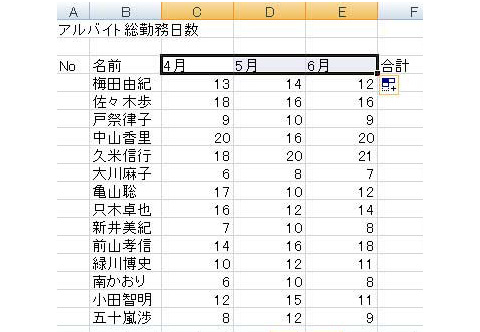
Excel 1級資格試験対策 [上級レベル程度の方対象]
Excel 1級資格試験対策 [上級レベル程度の方対象・受講日が土日祝限定]
▼
学習目安:上級レベル程度の経験者の方が、最上位級の資格を取得できるようサポートいたします。
※期間は、最長3か月延長することができます。延長期間の最初の1カ月は無料、2カ月目以降は¥1,000(税込)で継続して頂けます。
最上位級の資格を取得したい方、転職・就職を有利に進めたい方に選ばれています。
「サーティファイ」最上位級の資格取得を目指します。
「Excel表計算処理技能認定試験」詳細を別ウィンドウで開く ≫
当スクールで受験することも出来ます。
IT人材育成+資格取得 オフィス 人材育成講座+トリプルクラウン試験対策
▼
この講座を修了し申請後、国から「10万円」の給付金が受けられます。
「サーティファイ オフィス トリプルクラウン」の資格取得を目指します。
「オフィストリプルクラウン(Office Triple Crown)」詳細を別ウィンドウで開く ≫
当スクールで受験することも出来ます。
基本操作/クリップボード/フォント/段落/表/図/ヘッダーとフッター/テキスト/ページレイアウト/表示/スタイル/編集/ページ/SmartArt/デザイン/校閲/ファイル/グラフ/リンク/ページの背景/目次/脚注/資料文献/図表/索引/引用文/差し込み文書/ウィンドウ/試験対策など
※受講できるスキルは「プロフェッショナル 技術&実践 講座」と同一です。
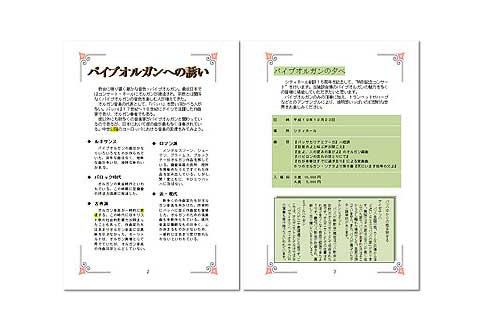
基本操作/クリップボード/フォント/配置/数値/スタイル/セル/シート/数式/並べ替え/フィルター/テーブル/関数/図/グラフ/スパークライン/テキスト/ページレイアウト/表示/並べ替えとフィルター/編集/テーマ/分析/データツール/アウトライン/校閲/ウィンドウ/マクロ/ファイル/SmartArt/リンク/試験対策など
※受講できるスキルは「プロフェッショナル 技術&実践 講座」と同一です。
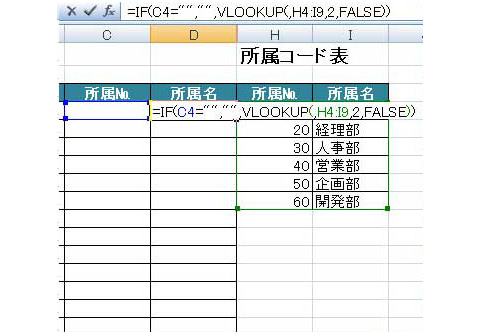
基本操作/クリップボード/スライド/フォント/段落/表/画像/図/リンク/テキスト/ヘッダーとフッター/デザイン/画面切り替え/スライドショー/表示/スライドマスター/配布資料マスター/編集/SmartArt/グラフ/校閲/メディア/アニメーション/ファイル/試験対策など
※受講できるスキルは「プロフェッショナル 技術&実践 講座」と同一です。

IT人材育成+資格取得 Excel & VBA エンジニア 人材育成講座+試験対策
この講座を修了し申請後、国から「10万円」の給付金が受けられます。
「サーティファイ」最上位級の資格取得を目指します。
「Excel表計算処理技能認定試験」詳細を別ウィンドウで開く ≫
「VBAエキスパート」最上位級の資格取得を目指します。
「Excel VBA スタンダード試験」詳細を別ウィンドウで開く ≫
当スクールで受験することも出来ます。
基本操作/クリップボード/フォント/配置/数値/スタイル/セル/シート/数式/並べ替え/フィルター/テーブル/関数/図/グラフ/スパークライン/テキスト/ページレイアウト/表示/並べ替えとフィルター/編集/テーマ/分析/データツール/アウトライン/校閲/ウィンドウ/マクロ/ファイル/SmartArt/リンク/試験対策など
※受講できるスキルは「プロフェッショナル 技術&実践 講座」と同一です。
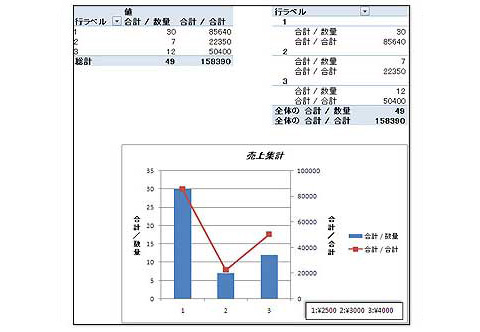
基本操作/セル/シート/ブック/変数/定数/演算子/関数/分岐処理/ループ処理/ステートメント/実践/デバッグ/グラフ/ファイル/フォルダ/配列/改行/エラー対策/WS関数/シートイベント/ブックイベント/テーブル/試験対策など
※受講できるスキルは「プロフェッショナル 技術&実践 講座」と同一です。